
下载app免费领取会员


设置3dmax动画渲染参数
3dmax是一款功能强大的三维建模和动画制作软件,它可以用来创建逼真的三维图像和动画效果。在制作动画时,为了获得最佳的渲染效果,我们需要对渲染参数进行正确的设置。下面将介绍如何设置3dmax动画渲染参数。
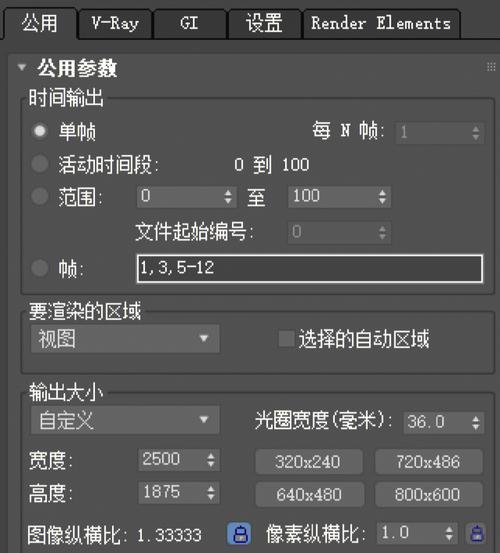
第一步:选择正确的渲染器
在3dmax中,提供了多种不同的渲染器选项,如默认扫描线渲染器、Arnold渲染器、V-Ray渲染器等。根据项目需求和个人喜好选择一个适合的渲染器。不同的渲染器在渲染效果、速度和使用方面都有所差异,因此选择正确的渲染器是第一步。
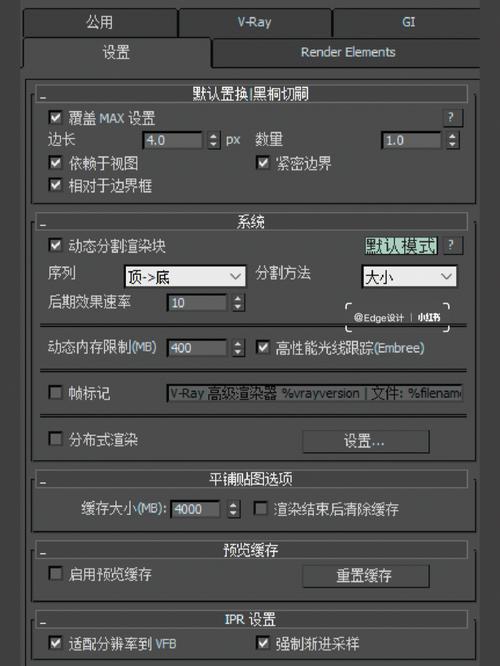
第二步:设置渲染分辨率和帧率
渲染分辨率和帧率是决定最终渲染效果和动画流畅度的重要参数。在3dmax中,可以通过在“渲染设置”对话框中的“常规”选项卡中设置分辨率和帧率。根据项目需求,选择适当的分辨率和帧率,通常使用常见的标准分辨率和帧率可以保证良好的效果。
第三步:调整渲染器设置
不同的渲染器有不同的设置选项,例如光线追踪的深度、反射和折射效果、全局光照等等。根据项目需求和效果要求,调整渲染器的设置。一般来说,增加光线追踪的深度可以提高渲染的真实感,调整光照和反射参数可以增加物体的明暗和表面效果。
第四步:设置材质和贴图
材质和贴图是决定最终渲染效果的重要因素。在3dmax中,可以通过在材质编辑器中调整材质的参数和加载贴图来实现。根据项目需求和效果要求,选择适当的材质和贴图,并进行相应的调整。材质和贴图的选择和设置应该与场景和动画的风格保持一致,以获得更好的视觉效果。
第五步:优化渲染设置
在设置好基本的渲染参数后,可以根据实际情况进行进一步的优化。在“渲染设置”对话框中的“设置”选项卡中,可以调整诸如采样率、镜头效果、阴影质量等参数。这些参数的调整可以提高渲染效果的同时,也会增加渲染时间。因此,在调整这些参数时需要在渲染效果和渲染时间之间做出权衡。
第六步:渲染动画
完成渲染参数的设置后,即可开始渲染动画。在3dmax中,可以通过在“渲染设置”对话框中的“渲染”按钮来开始渲染。根据需求选择渲染的范围(整个动画或者特定的帧区间),然后点击渲染按钮。3dmax将会按照设置的参数逐帧渲染动画,并生成相应的图像序列。
总结
正确设置3dmax动画渲染参数可以提高渲染效果和动画质量。通过选择适合的渲染器、设置合适的分辨率和帧率、调整渲染器设置、设置材质和贴图、优化渲染设置以及渲染动画,可以获得满意的结果。在实践中,根据不同的项目需求和效果要求,需要灵活调整渲染参数,以获得最佳的渲染效果。
本文版权归腿腿教学网及原创作者所有,未经授权,谢绝转载。

上一篇:Navisworks教程 | 导入模型到Navisworks时,材质丢失的原因是什么?
下一篇:Navisworks教程 | Naviworks导入nws文件时无法正确显示纹理着色
推荐专题
- [3D Max 基础知识分享]—多孔结构模型编辑
- 3DMAX教程 | 3Dmax材质编辑器的标准模式指的是什么?
- 3DMAX教程 | 3DMax模型导入遇到问题
- 3DMAX教程 | 3Dmax水泥材质参数及设置方法
- 3DMAX教程 | 如何彻底卸载Vray渲染器下载?
- 3DMAX教程 | 3DMax技巧分享:高效利用渲染线框功能
- 3DMAX教程 | 如何在3dmax中使贴图颜色变浅
- 3DMAX教程 | 如何使用V-Ray在3ds Max中调整普通玻璃材质参数
- 3DMAX教程 | 3DMax 2014遭遇错误并生成报告
- 3DMAX教程 | SketchUp与3DMAX:室内效果图设计工具的选择优化指南




.jpg)
.jpg)
.bmp)






































